เดี๋ยววันนี้จะมาสอนวิธีการพิมพ์อีโมจิ (Emoji) บนเครื่อง Mac กันนะครับว่าจะต้องทำยังไงบ้าง ไม่ได้ยากอย่างที่คิดเลยพร้อมแล้วไปชมกันครับ
การใช้อิโมจิ (Emoji) บน macOS iMac MacBook ทุกรุ่น
สำหรับการพิมพ์อีโมจิบนเครื่อง Mac นั้นไม่ยากครับ ทำได้ 2 วิธีคือ
วิธีที่ 1 กดคีย์ลัดที่คีย์บอร์ด
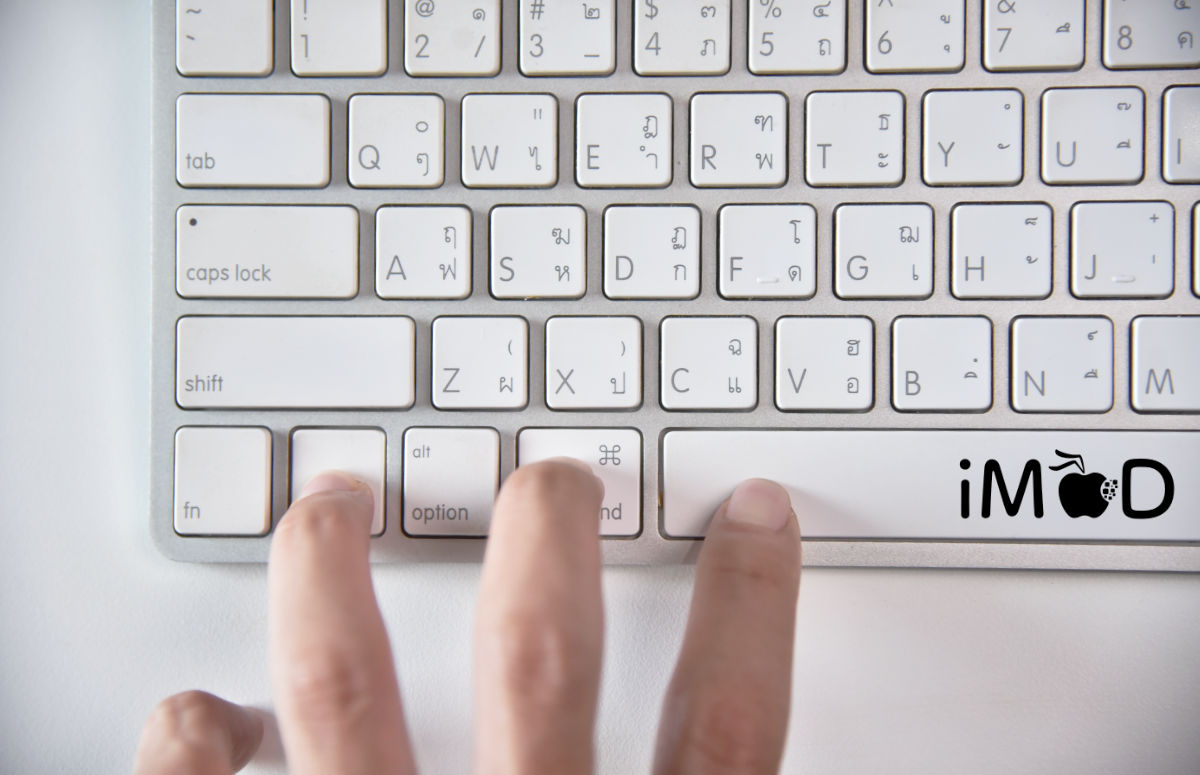
ให้กดปุ่ม control + command + space bar ครั้งเอาไว้ พร้อมกันจากนั้นหน้าต่างของอิโมจิจะแสดงขึ้นมา จากนั้น ค้นหาอิโมจิที่ต้องการจากลิสต์หรือพิมพ์ที่ช่องค้นหาได้เลย
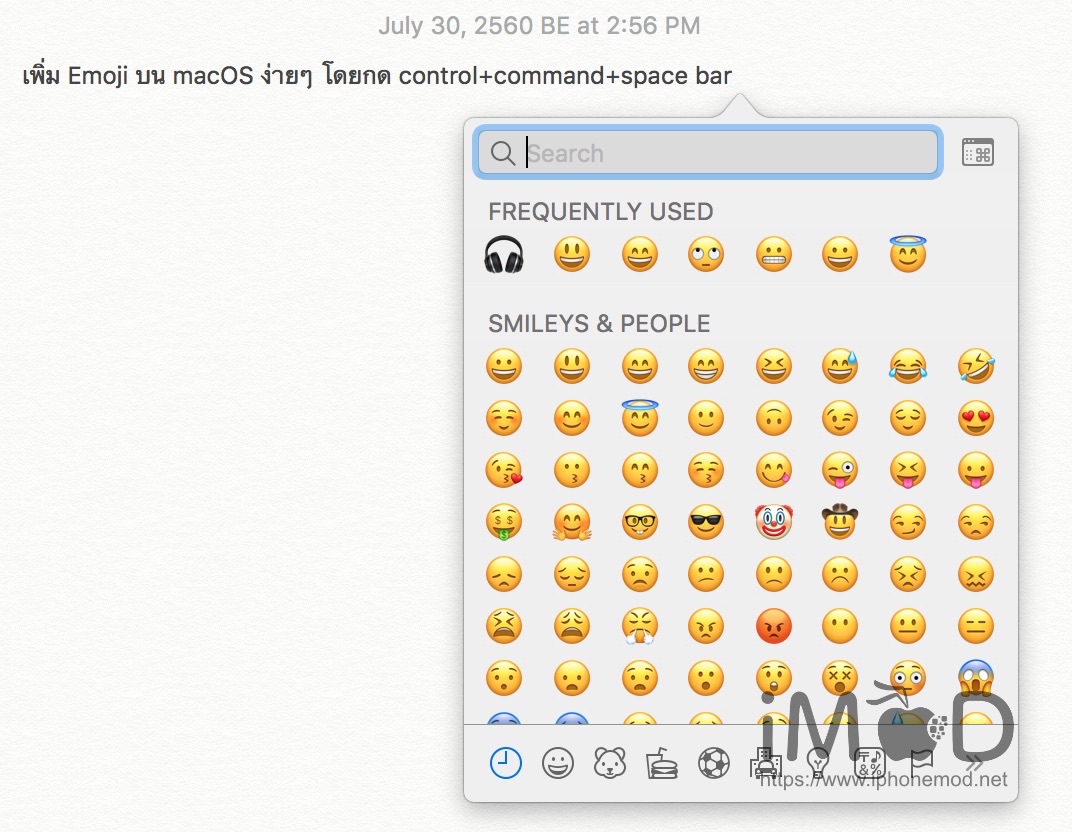
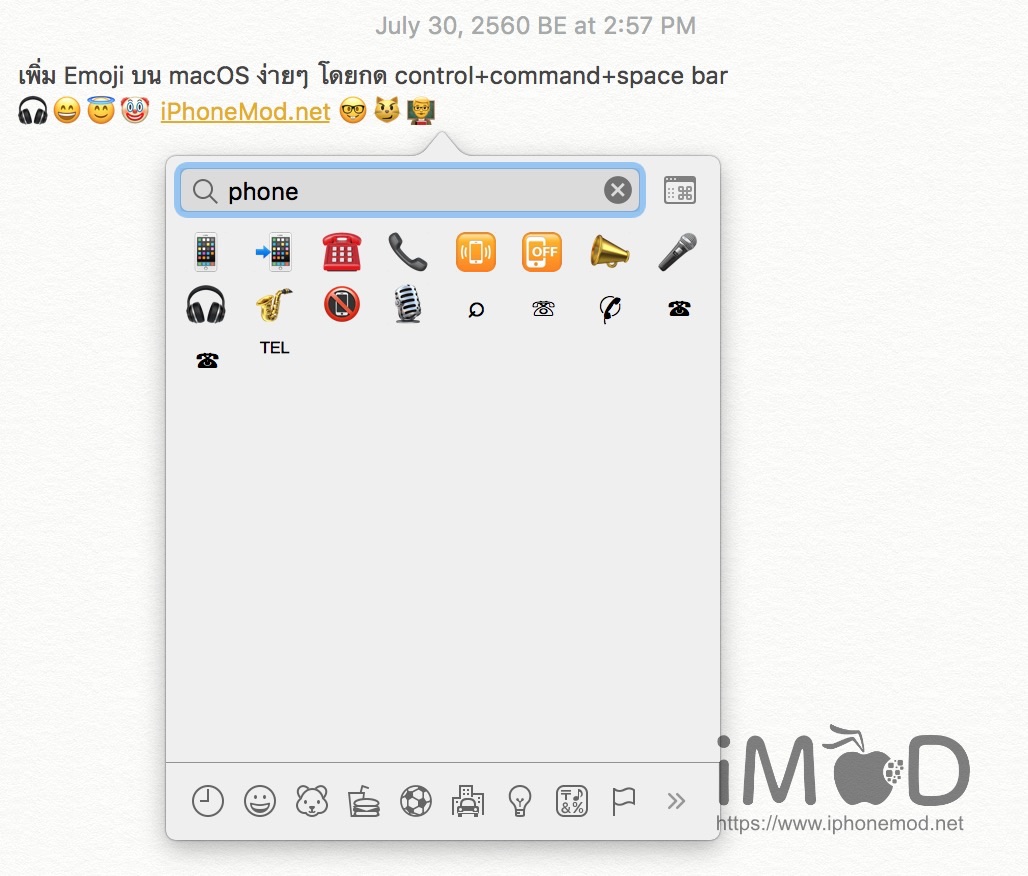
วิธีที่ 2 เลือกจากเมนู
หลังจากเปิดแอปพลิเคชันที่เราต้องการพิมพ์ จากนั้นให้เลือกที่เมนู edit เลื่อนลงมายัง Emoji & Symbols หลังจากนั้นหน้าต่างของอีโมจิก็จะแสดงขึ้นมาครับ ต่อไปก็เลือกใช้อีโมจิจะต้องการได้เลยครับ
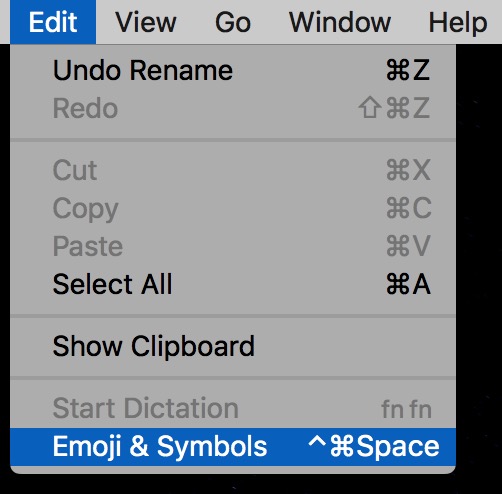
พิเศษ MacBook Pro with Touch Bar
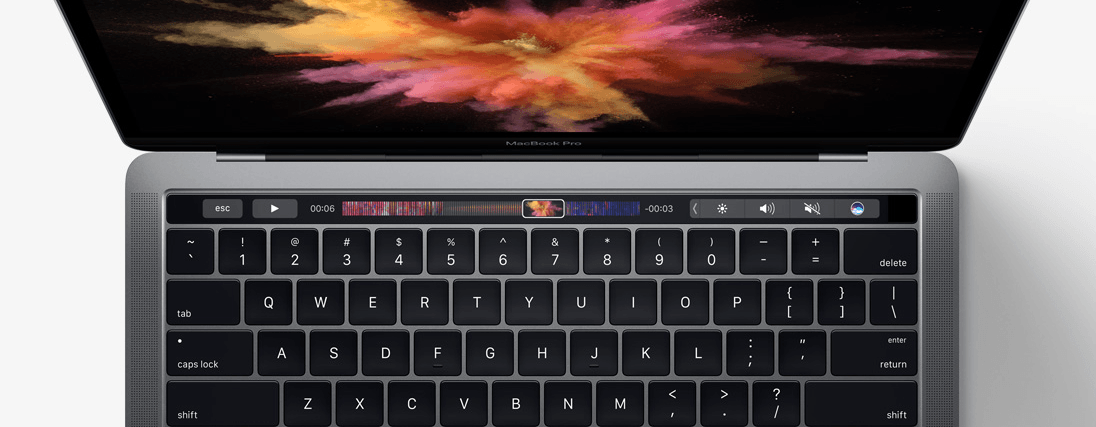
สำหรับใครที่ใช้ MacBook Pro รุ่นที่มาพร้อม Touch Bar สามารถเลือกพิมพ์อีโมจิได้จาก Touch Bar เลยนะครับ ดูสะดวก แต่ว่าจะค้นหาแต่ละอีโมจิค่อนข้างยาก โดยเราจะต้องเลื่อนไปเรื่อยๆ จนกว่าจะเจออีโมจิที่ต้องการ ดังนั้นวิธีการที่ง่ายคือการกด 3 ปุ่ม ตามที่ได้บอกเอาไว้ด้านบนครับ
เชิญเข้ากลุ่ม Mac User Thailand
เพื่อแชร์ข้อมูลพร้อมทั้งสอบถามปัญหา การใช้งานแนะนำแอปพลิเคชันและเทคนิคต่างๆ ได้ที่
🖥 💻⌨️🖱https://goo.gl/vhGZRG

